Khi mà sự phổ biến của các công cụ như Pi-hole chặn quảng cáo và phần mềm độc hại ở cấp độ DNS đã cho thấy sự “đứt gãy” của trải nghiệm Internet hiện đại, thì đối với một số người dùng, nó cũng mang lại những phiền toái không nhỏ. Đôi khi, các bản cập nhật có thể làm hỏng hệ thống, và giải pháp duy nhất là cài đặt lại – may mắn là không mất nhiều thời gian, nhưng vẫn gây khó chịu. Khả năng tạo các bản ghi DNS ghi đè cho phân giải cục bộ các dịch vụ tự host rất tiện lợi, nhưng không phải lúc nào cũng hoạt động, và các thiết bị Apple thường than phiền rằng Pi-hole không cho phép Private Relay hoạt động trên mạng.
Có lẽ đó là do chúng ta mong muốn quá nhiều từ một công cụ, bởi vì Pi-hole được thiết kế chủ yếu để chặn quảng cáo và trình theo dõi trên toàn mạng ở cấp độ DNS. Mặc dù nó có thể tạo các mục DNS tùy chỉnh, đó không phải là thế mạnh chính của nó. Ngoài ra, nó cũng chuyển tiếp mọi yêu cầu DNS ra ngoài, và trừ khi bạn thêm Unbound hoặc một bộ phân giải DNS đệ quy khác, Pi-hole chỉ đơn thuần lưu vào bộ nhớ cache các truy vấn DNS của bạn, điều này không cải thiện bảo mật theo cách bạn mong muốn.
Là một chuyên gia, tôi luôn tin tưởng vào việc sử dụng đúng công cụ cho đúng mục đích, thay vì cố gắng bẻ cong các dịch vụ theo ý muốn của mình. Đó là lý do tại sao tôi vô cùng hào hứng khi biết đến Technitium. Bởi vì ngoài khả năng thực hiện tất cả các tác vụ chặn DNS mà Pi-hole đã nổi tiếng, Technitium còn là một máy chủ DNS đầy đủ tính năng, vừa có chức năng phân giải đệ quy (recursive) vừa có chức năng có thẩm quyền (authoritative). Thậm chí, bạn có thể tự host nameserver trên nó.
Technitium là gì và tại sao nên sử dụng?
Máy chủ DNS toàn diện: Riêng tư, bảo mật và cực kỳ mạnh mẽ
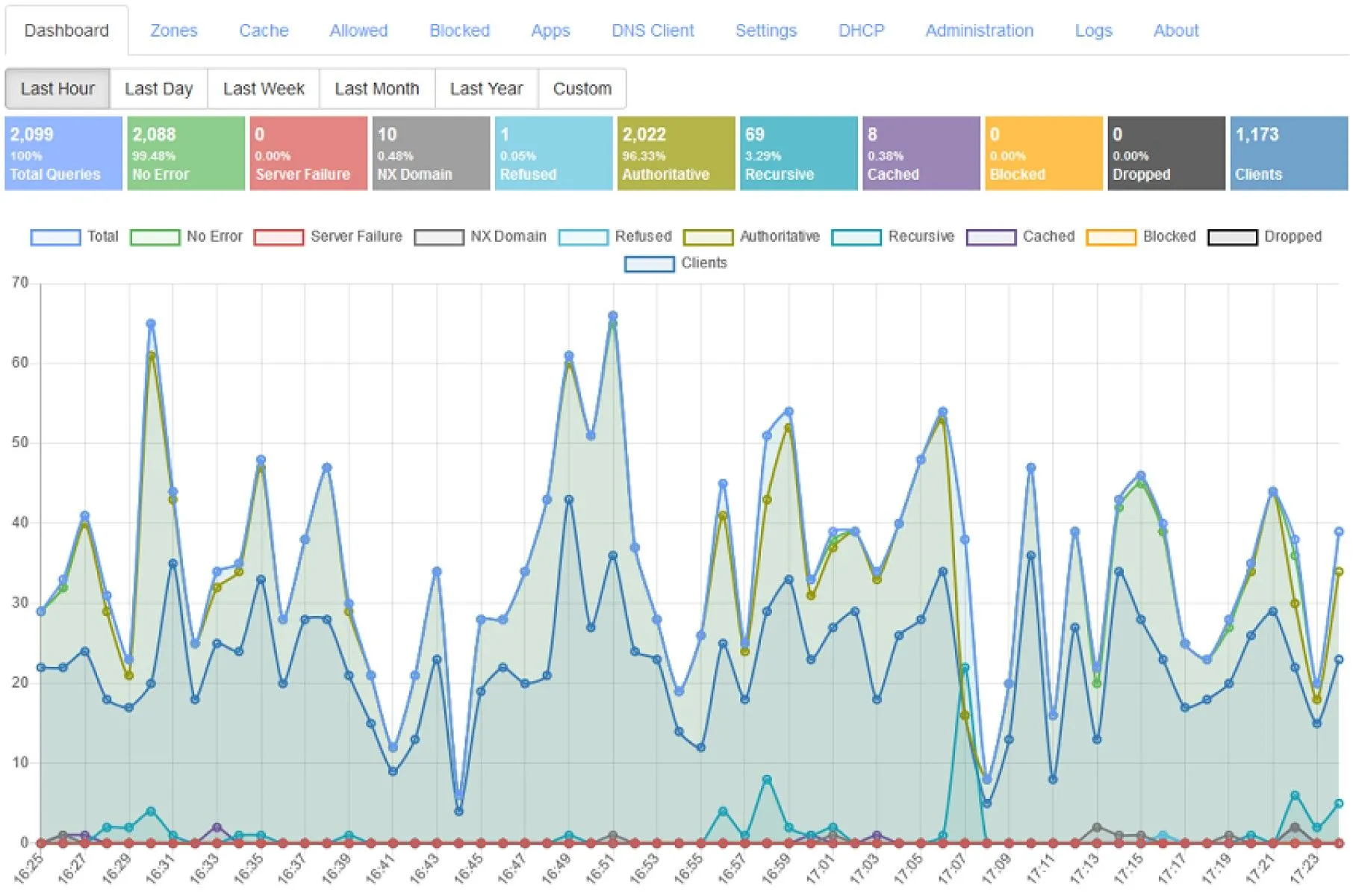 Technitium giao diện
Technitium giao diện
Trong khi một số công cụ cho phép bạn chặn phần mềm độc hại và quảng cáo ở cấp độ DNS, thì những công cụ khác lại cho phép bạn tạo các tên miền cục bộ, đóng vai trò là máy chủ DNS đệ quy, hoặc thiết lập bộ nhớ đệm và chuyển tiếp. Tuy nhiên, không có nhiều công cụ cung cấp chức năng toàn diện trong khi vẫn hỗ trợ DNS được mã hóa ngay từ đầu. Ngoại trừ Technitium, dù có cái tên hơi khó gõ, nhưng nó có thể làm tất cả những điều này và hơn thế nữa.
Đây là một máy chủ DNS mã nguồn mở toàn diện mà bạn có thể tự host, và nó đi kèm với một bộ tính năng cốt lõi mạnh mẽ:
- Mã hóa các truy vấn DNS để bảo vệ quyền riêng tư.
- Chặn quảng cáo ở cấp độ DNS.
- Kiểm soát DNS của bạn thay vì sử dụng Google hoặc Cloudflare.
- Quản lý các thiết bị cục bộ với tên DNS tùy chỉnh.
- Thiết lập chuyển tiếp DNS có điều kiện nếu tên miền cục bộ không được phân giải.
Nhưng nó có thể làm được nhiều hơn thế, bởi vì nó hỗ trợ các Zone (Vùng) và nhiều loại bản ghi tên miền khác ngoài A và CNAME – vốn là hai loại bản ghi duy nhất mà hầu hết các công cụ phổ biến cho phép bạn thiết lập tên miền cục bộ. Bạn có thể thiết lập các bản ghi PTR cho tra cứu DNS ngược (reverse DNS lookups), một phần quan trọng khi tự host máy chủ email. Hoặc các bản ghi TXT, MX, AAAA, NS, và nhiều loại khác nữa, mang lại cho bạn khả năng kiểm soát DNS cục bộ tương tự như khi sử dụng Cloudflare hoặc các nhà cung cấp khác.
Thực sự, nó rất tuyệt vời. Technitium đã làm cho mạng gia đình của tôi phản hồi nhanh hơn, an toàn hơn và riêng tư hơn, đồng thời cho phép tôi thực hiện các “trò nghịch ngợm” trong phòng lab tại nhà mà không cần phải thiết lập reverse proxy. Đặc biệt, vì nó cũng cho phép chuyển tiếp có điều kiện (conditional forwarding), tôi có thể thiết lập phân giải tên miền cục bộ sẽ chuyển tiếp đến địa chỉ IP bên ngoài của reverse proxy nếu tôi chưa thiết lập tên miền cục bộ đó, và vẫn truy cập cùng các dịch vụ một cách hoàn toàn minh bạch.
Sức mạnh vượt trội so với Pi-hole chỉ vì một lý do
Technitium không chỉ có khả năng tạo các mục DNS cục bộ cho địa chỉ IP trong mạng gia đình của bạn. Nó còn là một máy chủ DNS đệ quy và một máy chủ có thẩm quyền. Điều đó có nghĩa là tôi có thể thiết lập tên miền cục bộ và có chúng được phân giải đúng cách, nhưng đồng thời việc duyệt web của tôi cũng riêng tư hơn, vì máy chủ truy vấn trực tiếp các máy chủ gốc DNS (root servers) (giống như cách Unbound hoạt động). Nhờ vậy, Google, ISP của tôi và bất kỳ ai khác sẽ không biết tôi đang duyệt gì. Điều này cũng có nghĩa là bất kỳ bản ghi DNS ghi đè nào tôi thiết lập sẽ được phân giải trước, vì vậy tôi có thể đặt các tên miền tôi không sở hữu, như Google.com, để trỏ đến phiên bản SearXNG tự host của mình.
Nhưng đó chưa phải là lý do chính. Tôi có nhiều thiết bị Apple ở nhà, và tôi đã dần đánh giá cao Apple Private Relay, tính năng mang lại sự riêng tư cần thiết cho tôi và gia đình. Pi-hole không cho phép phân giải DNS cho một số tên miền của Apple (ngay cả khi đã đưa vào danh sách trắng), khiến tính năng bảo mật được thiết kế tốt của Apple trở nên vô dụng. Thêm vào đó, Pi-hole đôi khi làm gián đoạn multicast cho các thiết bị Apple và các dịch vụ như AirPrint, mà tôi lại quá phụ thuộc vào chúng để có thể chấp nhận rủi ro chúng không hoạt động.
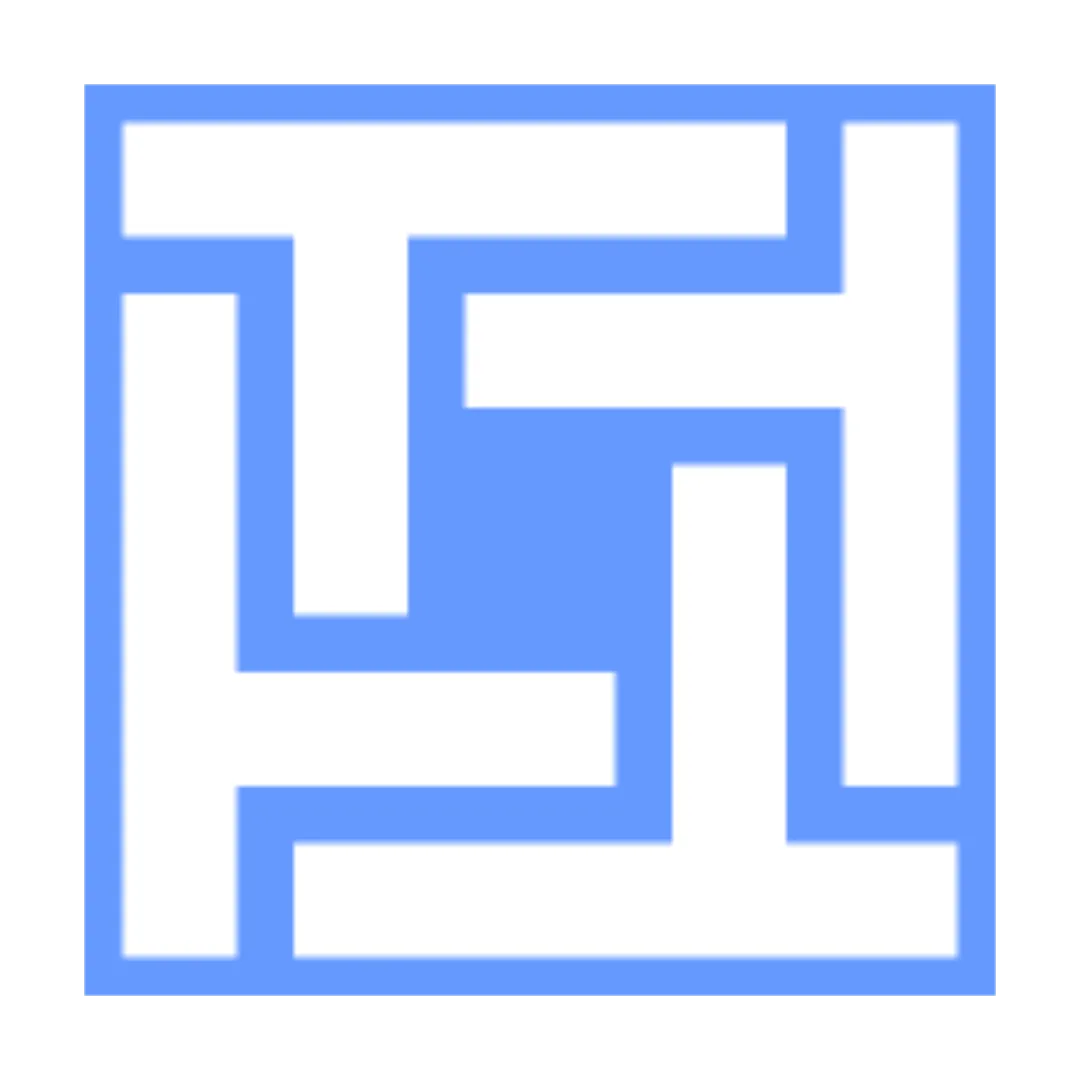 Logo Technitium DNS Server
Logo Technitium DNS Server
Technitium mang đến khả năng quản lý tên miền cục bộ như một Registrar
Hơn cả chặn quảng cáo, Technitium làm được nhiều điều hơn
Điều đầu tiên tôi làm khi Technitium đi vào hoạt động là thay đổi giao diện web GUI để sử dụng HTTPS, ngay sau đó là thêm một vài danh sách chặn vào phần “Block”. Điều này giúp loại bỏ quảng cáo, phần mềm độc hại và các nội dung rác khác trước khi chúng kịp tiếp cận mạng của tôi, giúp tất cả các thiết bị tôi sở hữu an toàn hơn. Sau đó, tôi đã thay đổi máy chủ DNS trên một vài thiết bị để trỏ đến Technitium để thử nghiệm, vì tôi sẽ không để máy chủ DHCP của mình cấp phát một bộ phân giải DNS mà không kiểm tra trước.
Trong khi tôi để bảng điều khiển hiển thị dữ liệu truy vấn, tôi đã khám phá các tính năng nâng cao và nhanh chóng nhận ra sức mạnh của chúng. Tôi có thể thiết lập các tên miền cục bộ, và máy chủ sẽ tự động tạo các bản ghi NS và SOA, cho phép tôi dễ dàng thêm các subdomain cho các dịch vụ tự host. Nhưng tôi có thể tiến thêm một bước nữa, và tự host tên miền của riêng mình, loại bỏ nhà đăng ký tên miền khỏi phương trình khi nói đến nameserver. Đó là cách tốt nhất để tìm hiểu cách DNS hoạt động từ bên trong. Tuy nhiên, tôi khuyên bạn nên thận trọng khi làm như vậy nếu bạn đang host bất kỳ thứ gì quan trọng, vì DNS là một hệ thống phức tạp và bất kỳ cấu hình sai nào cũng có thể gây ra thảm họa.
Ngoài ra, tôi cũng có thể giữ các tên miền cục bộ của mình trên router OPNsense và thiết lập chuyển tiếp DNS trong Technitium, cho phép nó vẫn phân giải các bản ghi DNS đó. Nếu sử dụng Active Directory, tôi cũng có thể làm điều tương tự, cho phép tôi quản lý các tên miền và thiết bị của mình theo ý muốn, trong khi vẫn có một điểm liên hệ duy nhất để phân giải DNS.
Tôi có thể sử dụng DNS-over-TLS, hoặc over-HTTPS, hoặc over-QUIC nếu tôi muốn, với hỗ trợ xác thực DNSSEC, máy tính cố định, che giấu CNAME, hỗ trợ giảm thiểu QNAME, và khả năng sử dụng bản ghi APP để một số dịch vụ sử dụng ứng dụng DNS tùy chỉnh để phân giải. Cộng thêm hàng tấn thứ khác mà sẽ không lạ lẫm trong một máy chủ DNS cấp doanh nghiệp phải xử lý nhiều trang web, vùng, phân tách và các tác vụ định vị địa lý. Nó thực sự rất nhiều, và tôi chỉ mới khám phá phần bề mặt ở đây vì nhu cầu của tôi không quá sâu rộng.
Quy trình cài đặt Technitium cực kỳ đơn giản
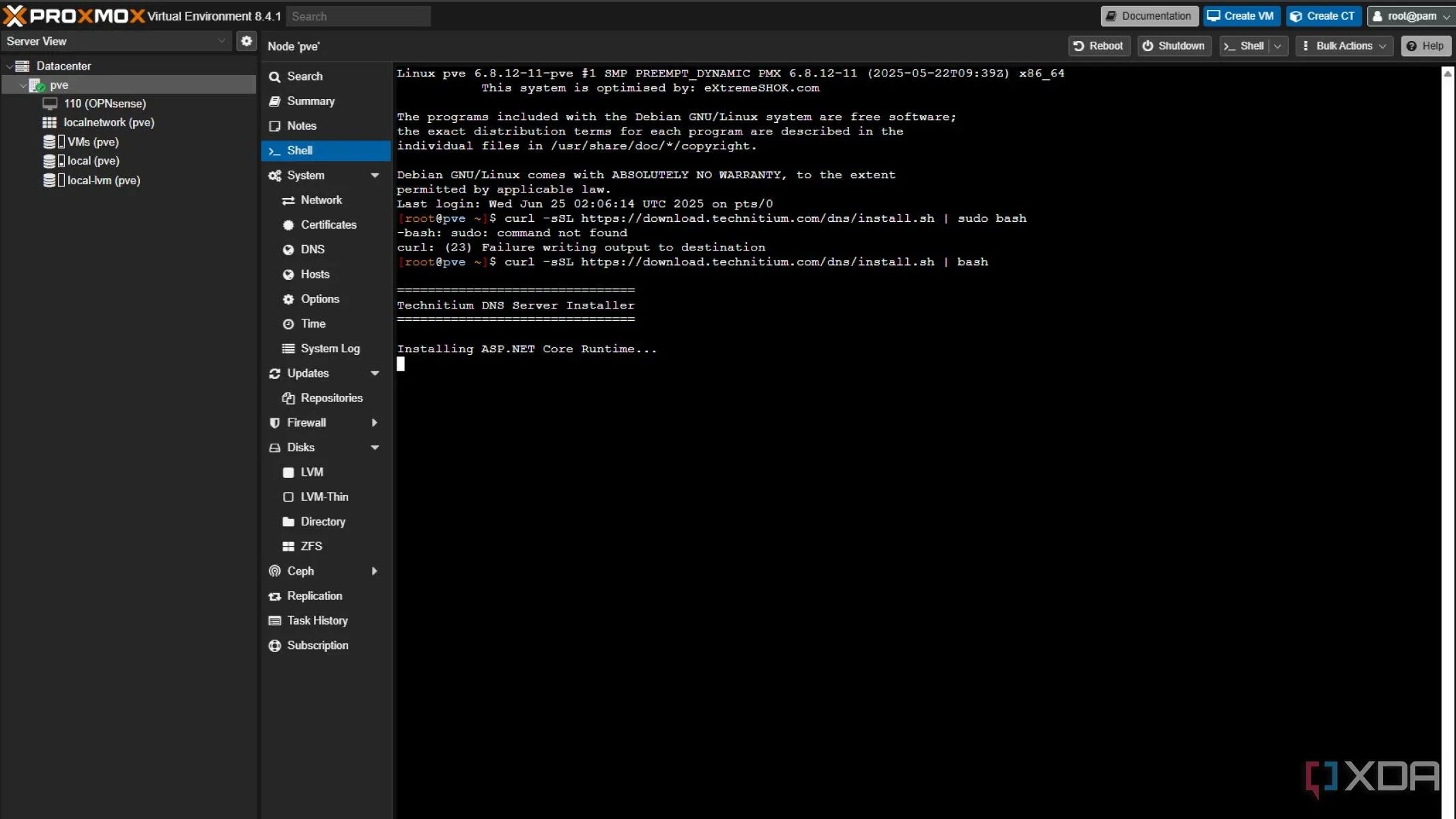 Cài đặt Technitium trên Proxmox
Cài đặt Technitium trên Proxmox
Vì Technitium chạy trên .NET, nó là mã nguồn mở và có các gói cài đặt cho Linux, Windows, macOS và Raspberry Pi. Ngoài ra còn có một Docker image trên Docker Hub dành cho những người hâm mộ container. Mặc dù không có gói FreeBSD gốc cho người dùng OPNsense, nhưng việc xây dựng từ mã nguồn và chạy dưới dạng một gói tương đối nhanh chóng.
Tôi đã chọn cài đặt nó như một dịch vụ hệ thống trên máy chủ Proxmox của mình, vì tôi biết rằng nó sẽ được cắm điện và có thể truy cập vào mạng của tôi mọi lúc. Tôi có thể đã sử dụng một container LXC, nhưng tôi nghĩ điều tôi sẽ làm là kéo cài đặt Technitium của mình vào một Docker container trên NAS, và sau đó thiết lập Keepalived để đảm bảo cả hai máy chủ DNS đều có thể truy cập được từ một IP ảo duy nhất với khả năng sẵn sàng cao. Để cài đặt nó trên Proxmox, tất cả những gì tôi cần là một dòng lệnh trong terminal:
curl -sSL https://download.technitium.com/dns/install.sh | bashVậy là xong; sau đó tôi có thể truy cập Technitium từ địa chỉ IP của máy chủ Proxmox trên cổng 5380, và tất cả những gì tôi cần làm là thay đổi một số bản ghi DNS trên các thiết bị của mình để trỏ đến địa chỉ IP của Proxmox. Việc này chỉ mất vài phút, và tôi đã có thể nhận thấy tốc độ duyệt web nhanh hơn.
Technitium đưa quyền kiểm soát DNS về tay bạn
Tôi phải thừa nhận, khi lần đầu tiên thấy Technitium, tôi đã hoài nghi liệu nó có thực hiện được những lời hứa của mình và có phù hợp với mạng của tôi hay không. Hiện tại, tôi đang lên kế hoạch bổ sung các phiên bản trên các máy chủ khác với Keepalived để đảm bảo nó luôn sẵn sàng, vì vậy tôi đoán những lo ngại đó đã biến mất. Tôi có thể sẽ cài đặt nó trên router OPNsense của mình nữa, vì tôi thích có các công cụ liên quan đến mạng được cài đặt trên cùng một thiết bị, và điều đó cũng sẽ cho tôi thêm kinh nghiệm xây dựng cho FreeBSD. Tôi thậm chí có thể thiết lập một phiên bản trên VPS của mình để nó luôn có sẵn từ mọi nơi, và sau đó tôi sẽ không phải lo lắng về việc mất điện hoặc các gián đoạn khác.
Technitium không chỉ là một bộ chặn quảng cáo đơn thuần mà còn là một máy chủ DNS mạnh mẽ, linh hoạt, mang đến khả năng kiểm soát toàn diện và bảo mật vượt trội cho mạng gia đình bạn. Nếu bạn đang tìm kiếm một giải pháp DNS thay thế Pi-hole, hoặc đơn giản là muốn nâng cao quyền riêng tư và hiệu suất mạng, Technitium chắc chắn là một lựa chọn đáng để khám phá. Hãy thử nghiệm và chia sẻ trải nghiệm của bạn với chúng tôi nhé!